如何解决“暂时无法进行定期维护。 一会儿回来看看。” WordPress错误
已发表: 2022-05-19您是否尝试登录您的 WordPress 网站,但只遇到“暂时无法进行定期维护。 一会儿回来看看。” 错误文字? 当 WordPress 为主题、插件或任何扩展等核心软件启动更新但由于某种原因无法完成时,会出现此错误文本。 这也被称为 WordPress 维护模式错误——不用担心; 有一个快速修复这个 WordPress 错误的方法。
如果您不知道解决方案,则会出现“暂时无法进行定期维护”之类的错误。 请稍后再回来查看” - 可能非常令人沮丧。
在本文中,我们将向您展示如何修复“暂时无法进行定期维护。 请在几分钟内回来查看”。
Fluent Forms 是最适合初学者的表单构建器。 立即下载并开始免费创建漂亮的表格!!!
“暂时无法进行定期维护”背后的原因。 请稍后再查看” WordPress 错误
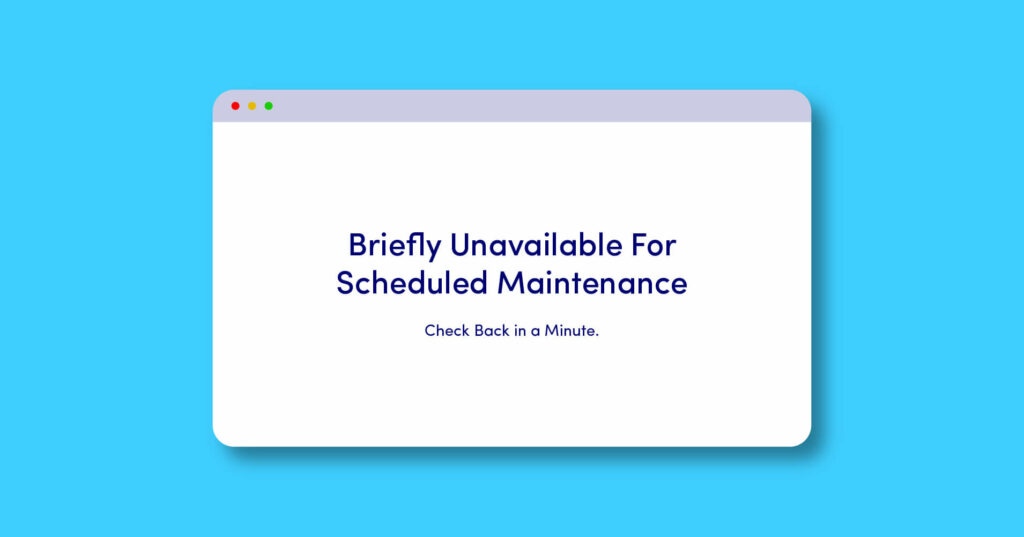
首先,您需要了解解决此问题的根本原因。 一旦你了解了原因,这将是一个明智的选择。 废话不多说,我们一起来了解一下“短暂无法进行定期维护”的原因。 一会儿回来看看。” 错误信息。
每当 WordPress 更新其核心文件(如软件、插件和主题)时,它都会显示一个称为“WordPress 维护模式”的通知。 所以,这实际上不是一个需要担心的错误文本。
通常,WordPress 会频繁启用维护模式并执行更新而不会带来任何不便。 它应该不会超过几分钟,但如果您看到测试“暂时无法进行定期维护。 一会儿回来看看。” 卡住了一段时间,你应该采取一些措施来解决这个问题。
您的 WordPress 网站可能会卡在“维护模式”有一些不同的原因,最常见的原因是:
- 更新时,您的服务器由于过载而超时。
- 您在更新过程中不小心关闭了浏览器选项卡。
- 您可能会尝试同时更新大量的插件、主题和/或软件,但有些东西会停滞不前。
- 可能存在导致错误的更新的一些兼容性问题。
值得庆幸的是,修复了“暂时无法进行定期维护。 一会儿回来看看。” WordPress 上的消息只要求您通过 FTP 删除单个文件。
幸运的是,有一个简单的解决方案可以解决“暂时无法进行定期维护。 请稍后再回来查看” WordPress 问题。 别着急,在下一节,我们将一起解决这个问题!
如何解决“暂时无法进行定期维护。 一会儿回来看看。” WordPress错误
当 WordPress 启动更新时,它会将一个名为 .maintenance 的文件添加到您站点的根文件夹中——该文件夹包含 wp-config.php、.htaccess 等文件。
如果某些事情没有按计划进行,或者您在更新完成之前意外终止,您可能会陷入维护情绪。
现在做什么? 这是退出维护模式的简单解决方案:
首先,您需要连接到 WordPress 站点的服务器以编辑或删除任何文件。
有很多方法可以做到这一点; 你可以 -
通过像 FileZilla 这样的 FTP 客户端连接到您的 FTP 服务器
如果您的主机提供任何内容,请通过 cPanel 访问核心文件
使用您的托管公司提供的任何其他文件管理器工具进行访问
连接到 WordPress 站点的服务器后,您只需找到并删除名为 .maintenance 的文件。 您可以从根/公共文件夹中找到该文件(同一文件夹包含 wp-config.php 之类的文件以及 wp-admin 和 wp-content 之类的文件夹。
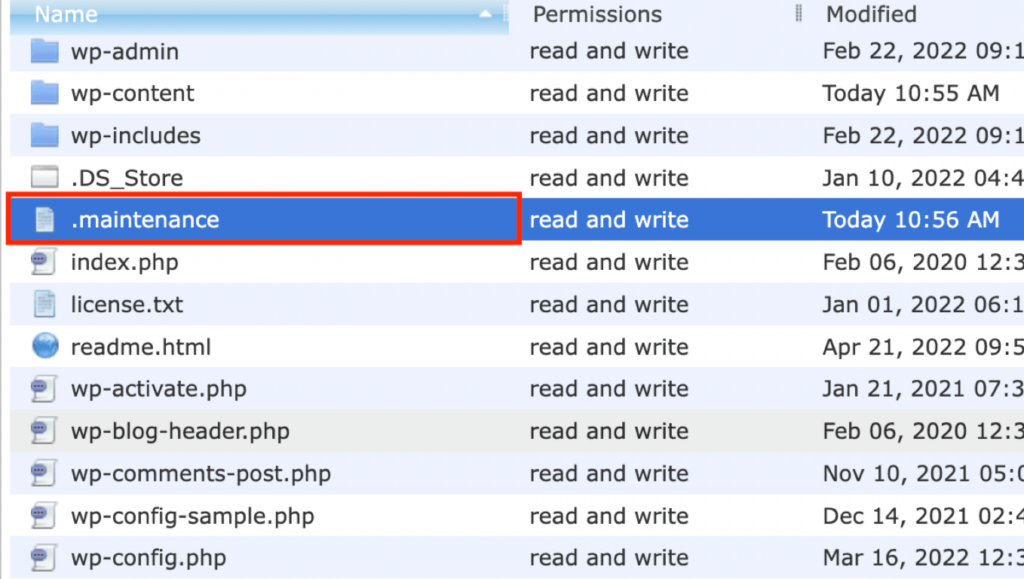
现在您只需右键单击并删除 .maintenance 文件即可退出维护模式。
就是这样,一旦您删除 .maintenace 文件,您的 WordPress 网站应该会立即再次运行。
如果您在公用文件夹中看不到该文件,则可能需要激活“强制显示隐藏文件”。 在 FileZilla 中这很容易,只需从顶部单击服务器选项,然后单击“强制显示隐藏文件”。
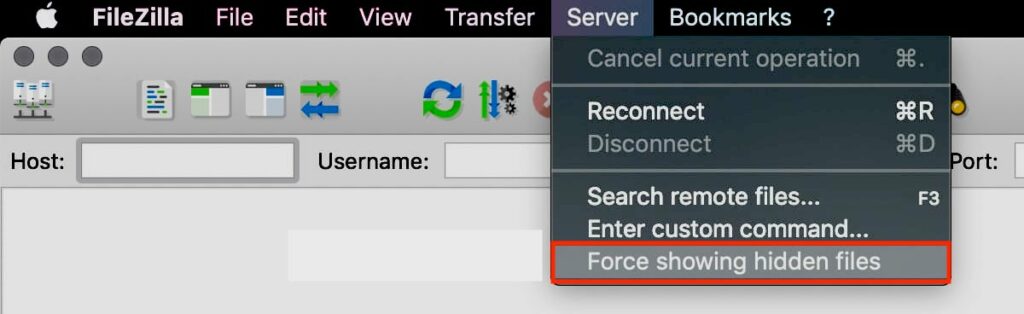
如何避免“短暂无法进行定期维护。 一会儿回来看看。” 未来的消息
随着您的站点再次正常工作,您应该牢记一些要点以避免“暂时无法进行定期维护。 一会儿回来看看。” 或维护模式。
运行更新时不要关闭浏览器选项卡
每当您启动 WordPress 更新时,请确保您的浏览器选项卡保持打开状态,直到更新完成。 如果您在看到“所有更新已完成”之前关闭选项卡,您可以中断该过程并使您的站点停留在维护模式。
不要一次更新太多插件/主题
不要一次运行多个更新。 与其等待所有插件和主题都可以更新,不如尝试一一更新。 这将帮助您更快地更新并减少陷入维护模式的机会。
此外,请尝试定期更新您的网站,这是保持网站流畅和安全的好习惯。
确保插件和主题兼容
在运行任何更新之前,请确保您正在更新的插件或主题与您正在运行的 WordPress 版本兼容。
要检查任何插件或主题的确认兼容性,请单击查看详细信息链接。
注意自动更新
自动更新非常方便,因为它们让您无需费力就可以更新扩展程序。 但是,如果您的站点陷入维护模式并且您不断看到“暂时无法进行定期维护”的文字,它们可能会带来风险。 一会儿回来看看。”
需要明确的是,自动更新并不是卡在维护模式的原因。 但是,如果有任何事情没有按计划进行,您可能不会去解决问题。
手动应用更新将始终为您提供立即解决问题的选项,并且您不会意外关闭浏览器选项卡,因为您很清楚更新。
概括
每个 WordPress 更新都会在 WordPress 根文件夹(公共文件夹)中启动一个名为 .maintenance 的文件。 如果您不小心关闭了浏览器选项卡或尝试一次更新这么多内容,您可能会陷入 WordPress 维护模式。 此模式将显示“暂时无法进行定期维护。 一会儿回来看看。” 错误文本,您将无法顺利运行该站点。 这是 WordPress 用户面临的一个非常常见的问题,解决方案非常简单。 您只需通过 FTP 客户端或 cPanel 或托管公司提供的任何其他文件管理器工具访问服务器的公共文件夹。 然后删除 .maintenance 文件以立即退出维护模式。
希望这可以解决您的问题。 人们在尝试上传文件时还面临另一个常见的错误文本“抱歉,出于安全原因,您不允许上传此文件类型”,WordPress 默认不允许。
如果您有任何疑问,请在评论部分告诉我们。
